

Av Adela D. Louie, Senast uppdaterad: January 11, 2018
Kan du återställa permanent raderade filer från iPhone? Denna artikel kommer att ge dig en perfekt iPhone dataåterställning till dig. Följ bara dess instruktioner.
Om du är en iPhone-användare, jag slår vad om att du har mycket data lagrad på din telefon. Speciellt nu när Apple släppte nya utvalda telefoner med högt utvecklade funktioner. Att ta bilder, ladda ner musik, spara kontaktnummer, installera applikationer är några av de saker du kan göra på din iPhone.
Hundratals data kan vara lagrade på din iPhone vid det här laget. Men hur skulle du känna om du av misstag raderade alla dina filer som lagrats på din iPhone? Med bara ett ögonblick gick all din data förlorad.
Tja, vi är ganska säkra på att du skulle känna dig så ledsen, irriterad och väldigt ivrig att hitta ett sätt för dig att återställa de raderade filerna, eller hur? Du kanske kollar på internet vid det här laget om hur du kan hämta dem.
Ganska mycket, du skulle vilja ha något som kan återställa dem på det enklaste men mest effektiva sättet.
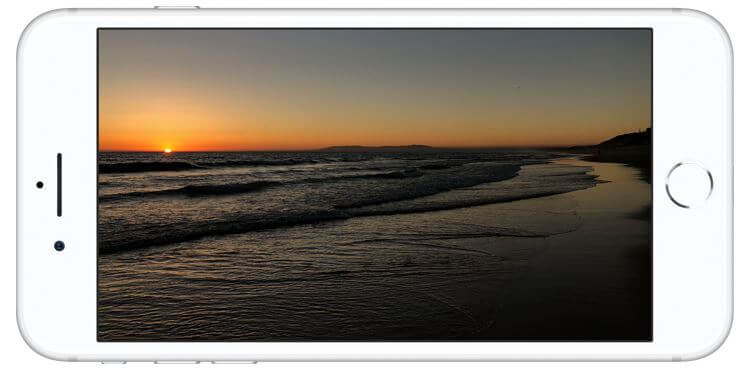
Hämta borttagna filer från iPhone-enheter
Ocuco-landskapet FoneDog iOS Data Recovery Tool kommer att vara den bästa lösningen på ditt problem. Denna programvara kan återställa all din data från din iPhone-enhet. Det kan återställa dina raderade kontakter, textmeddelanden, foton, videor, musik, WhatsApp och mer.
Det är också väldigt lätt att använda eftersom du bara kommer att göra några få klick. Denna programvara kommer också att ge den högsta framgångsfrekvensen som möjligt och du kommer att vara nöjd med resultatet.
Du kommer att kunna återställa all din data med eller utan säkerhetskopiering och du kan göra detta på tre enkla metoder.
Vad du behöver göra är att ladda ner programvaran, installera den på din Mac eller Windows-dator och vi kommer att visa dig de tre sätten på hur du kan återställa raderade data på din iPhone med iPhone Data Recovery.
Del 1: Återställ raderade filer direkt från iPhone-enhetDel 2: Återställ iPhone raderade filer via iTunesDel 3: Extrahera borttagna filer iPhone via iCloudVideoguide: Hur man hämtar borttagna filer från iPhone-mobiltelefonDel 5: Slutsats
Du kan välja den här metoden om du inte har säkerhetskopierat dina data från din iPhone.
Starta FoneDog iOS Data Recovery Tool. Anslut din iPhone med din USB-kabel. Välj "Återställ från iOS-enheten"

Låt programvaran skanna och extrahera all data på din iPhone genom att klicka på "Starta Scan" knapp.
Vänta tills programmet är färdigt med att skanna din enhet.
Skanningstiden beror på hur stor data programvaran försöker extrahera

När programvaran är klar med att skanna din enhet. Det kommer sedan att visa dig en lista över kategorier av alla filer som FoneDog iOS Data Recovery Tool stöds.
Allt du behöver göra är att välja alla filer du vill återställa. Du kan välja flera filer.
Förhandsgranska dem en efter en. När du är klar klickar du på "Recover" knapp
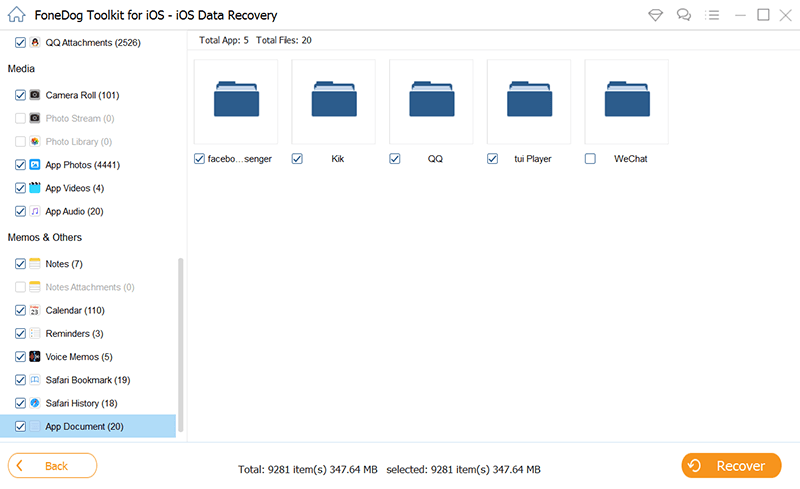
Gratis nedladdning Gratis nedladdning
Du kan göra den här metoden om du har en iTunes säkerhetskopiera all din data från din enhet.
Anslut din enhet till din dator välj "Återställ från iTunes Backup File"
När enheten är ansluten kommer du att se en säkerhetskopia från iTunes på skärmen.
Välj säkerhetskopian och klicka sedan på "Starta Scan"

Välj alla filer som du vill återställa från din iTunes-säkerhetskopieringsfil
Markera dem alla.
Förhandsgranska en efter en. Klick "Recover"-knappen när du är klar med att välja
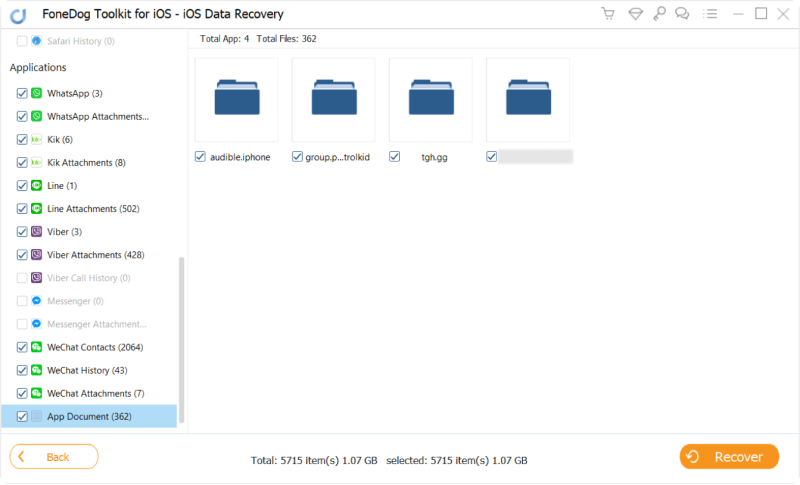
Du kan välja den här metoden om du har säkerhetskopierat dina data på din icloud.
Välj "Återställ från iCloud Backup-fil"Logga sedan in ditt Apple-ID och lösenord

När du har loggat in kommer du att kunna se en lista över säkerhetskopior som gjordes på din iCloud.
Välj rätt säkerhetskopia och klicka sedan på "Download"

Du kommer då att se dina skärmfiler från din iCloud. Välj alla filer du vill återställa.
Klicka på "Nästa"-knappen. Programvaran börjar sedan skanna dina iCloud-filer.

Alla valda filer kommer att visas på din skärm.
Förhandsgranska dem en efter en. När du är klar klickar du på "Recover" knapp.

Gratis nedladdning Gratis nedladdning
FoneDog iOS Data Recovery Tool är verkligen det bästa när det gäller att återställa alla dina raderade filer från din iPhone-enhet. Det kan återställa alla filer du vill få tillbaka.
Det är också mycket säkert att använda eftersom programvaran aldrig kommer att få någon information du angett under processen eftersom den, med FoneDog iOS Data Recovery Tool, värdesätter din integritet och säkerhet.
Det är också väldigt lätt att använda eftersom som du kan från stegen ovan, tar det bara några få klick och tar bara lite av din tid. Med bara ett program har du tre alternativ för hur du kan återställa dina raderade filer.
Du kan få dem att återställa direkt från din iPhone-enhet även utan en säkerhetskopia, från din iTunes-säkerhetskopieringsfil eller från din iCloud-säkerhetskopieringsfil. Att återställa från någon av de tre metoderna är inte ett problem med FoneDog iOS Data Recovery Tool.
FoneDog iOS Data Recovery Tool kan också göra säkerhetskopior efter att du har återställt all önskad data som meddelanden, videor, foton, audio och så vidare. Det kan spara dina återställda filer direkt på din dator.
Denna programvara är gratis i 30 dagar om det är första gången du laddar ner FoneDog iOS Data Recovery Tool. Detta är för dig att testa programvaran. Vi kan försäkra dig om att allt kommer att fungera perfekt och att detta program kommer att ge den högsta framgångsfrekvensen för att återställa dina raderade filer från din iPhone-enhet.
När du väl ser resultatet kommer du att vara mer än nöjd med det. Med denna programvara kan du också återställa flera filer samtidigt. En fantastisk programvara för att återställa raderade data från din iPhone-enhet.
Ladda ner FoneDog iOs Data Recover Tool och oroa dig inte längre bara i alla fall att du kommer att uppleva samma situation.
Lämna en kommentar
Kommentar
IOS dataåterställning
3 metoder för att återställa raderade data från iPhone eller iPad.
Gratis nedladdning Gratis nedladdningHeta artiklar
/
INTRESSANTTRÅKIG
/
ENKELSVÅR
Tack! Här är dina val:
Utmärkt
Betyg: 4.8 / 5 (baserat på 95 betyg)